Yksi nykypäivän älykaiuttimien hyödyllisimmistä ominaisuuksista on äänikomentojen käyttö kotisi älylaitteiden ohjaamiseen. Mikään ei voita komentojen antamista, kuten "Alexa, sammuta televisio ja laita ruokasalin valo päälle" tai "Hei Google, aseta lämpö 70 asteeseen."
Sisällys
- Älylaitteiden yhdistäminen Alexan kanssa
- Älylaitteiden yhdistäminen Google Assistantin avulla
- Älylaitteiden yhdistäminen Siriin
Alexa, Google Assistant, ja Siri voi kaikki hoitaa nämä tehtävät, mutta sinun on ensin kytkettävä kodin laitteet kaiuttimeen. Näin voit määrittää ääniavustajakaiuttimen älykodin keskittimeksi ja mitkä asetukset sinulla on.
Suositellut videot
Älylaitteiden yhdistäminen Alexan kanssa

Liittyvät
- Yhdysvaltain hallitus käynnistää uuden kyberturvaohjelman kodin älylaitteille vuonna 2024
- Voiko älykäs sprinklerijärjestelmä auttaa sinua käyttämään vähemmän vettä?
- Vuoden 2023 parhaat älykodin laitteet
Vaihe 1: Tarkista ensin, onko älylaitteesi yhteensopiva
Vaihe 2: Määritä kodin älylaitteesi ja yhdistä se samaan verkkoon
Vaihe 3: Avaa
Vaihe 4: Sanoa, "
Huomautus:
Älylaitteiden yhdistäminen Google Assistantin avulla
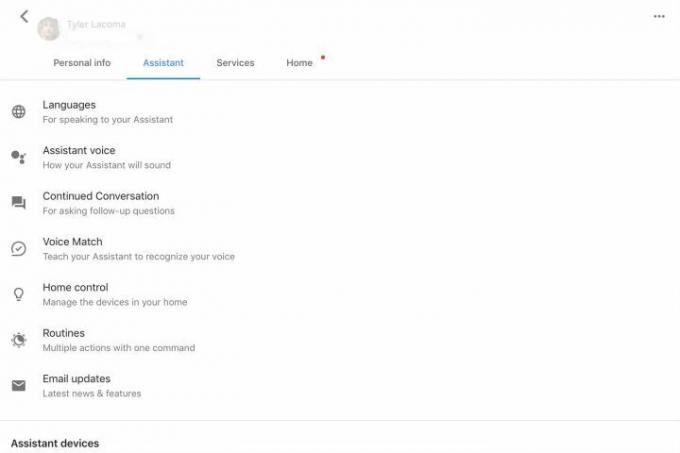
Vaihe 1: Määritä älylaitteesi ja varmista, että se on päällä ja yhdistetty samaan verkkoon kuin laitteesi
Vaihe 2: Sinun pitäisi nähdä kaksi osiota tässä, Laitteet ja Huoneet. Varmista, että olet mukana Laitteet -osio ja napsauta sitten isoa plusmerkkiä, jossa lukee Lisää älylaitteet.
Vaihe 3: Assistant vie sinut nyt erittäin pitkälle listalle kaikista sen tukemista älylaitteista. Voit selata luetteloa laitteellesi aakkosjärjestyksessä tai etsiä sitä hakutoiminnolla. Valitse oikea laite.
Vaihe 4: Google opastaa sinut nyt yhdistämisvaiheiden läpi valitusta laitteesta riippuen. Se yleensä pyytää sinua ensin kirjautumaan sisään tilillesi älylaitealustalla ja hoitaa asiat sieltä käsin. Kun saat vaihtoehdon valita Tehty, viimeistele se valitsemalla se.
Vaihe 5: On myös hyvä idea palata Assistant-osioon, etsiä laitteesi ja antaa sille lempinimi, jota haluat mieluummin kutsua puhuessasi
Älylaitteiden yhdistäminen Siriin
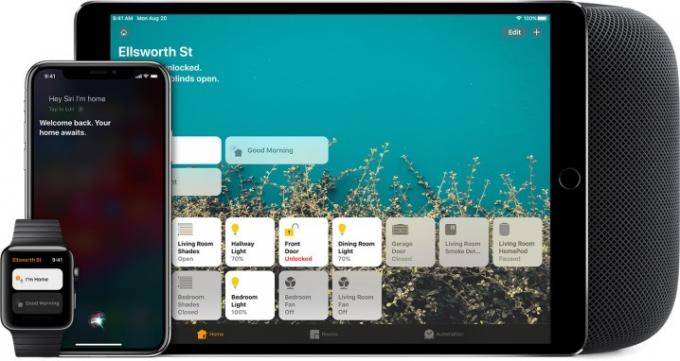
Applen mobiililaitteiden lisäksi tärkein älykaiutin, joka toimii tällä hetkellä Sirin kanssa, on HomePod (muissa kaiuttimissa on Siri-yhteensopivia musiikkikomentoja, mutta se ei tarkoita, että voit ohjata älylaitteita niillä). Näin määrität laitteesi Sirin kanssa.
Vaihe 1: Siri ohjaa laitteita HomeKitin, Applen älylaitealustan, kautta. Älylaitteesi on oltava yhteensopiva HomeKitin kanssa toimiakseen Sirin kanssa, joten tarkista se ensin. Jos se toimii HomeKitin kanssa, asenna laitteesi ja liitä se kotiverkkoosi valmistautuaksesi.
Vaihe 2: Jos haluat lisätä lisävarusteita, varmista, että Home-sovellus on saatavilla iOS-laitteessa (Home-sovellus integroituu myös HomePodiin, joten tämä määrittää laitteet myös kyseiselle kaiuttimelle). Avaa sovellus ja valitse Lisää lisävaruste, plusmerkkikuvake.
Vaihe 3: Käytä iOS-laitteesi kameraa älylaitteesi HomeKit-koodin skannaamiseen (se on 8 numeroa pitkä ja se tulee merkitä). Jotkut laitteet voivat käyttää sen sijaan QR-koodia. Vanhemmat iPhonet voivat muodostaa yhteyden NFC, joten puhelinten pitämisen laitteen lähellä pitäisi toimia.
Vaihe 4: Katso sovellustasi, kunnes lisävarustemalli tulee näkyviin, ja valitse. Home-sovellus saattaa pyytää sitä Lisää lisävaruste verkkoon, joten voit varmasti myös sallia sen.
Vaihe 5: Nimeä lisävarusteellesi helppo ja mieleenpainuva nimi ja anna se halutessasi huoneeseen. Kun olet valmis, valitse Tehty. Sinun pitäisi nyt pystyä anna Sirille useita laitekomentoja, riippuen lisävarusteesta.
Toimittajien suositukset
- Paras älykkään kodin tekniikka asuntolaasi
- 5 siistiä älykodin vempainta kesällä 2023
- Parhaat Google Homen vinkit, temput ja pääsiäismunat
- Parhaat Amazon Alexa -älykaiuttimet
- Onko Roku Smart Home -tilaus sen arvoinen?
Päivitä elämäntapasiDigital Trends auttaa lukijoita pysymään tekniikan nopeatempoisessa maailmassa uusimpien uutisten, hauskojen tuotearvostelujen, oivaltavien toimitusten ja ainutlaatuisten kurkistusten avulla.


